Di HP Android:
1. Install aplikasi StbSmartClient, bisa download disini
2. Install aplikasi Player video seperti MXPlayer atau VLC android, download di Playstore atau disini
3. Jalankan Aplikasi Stbsmartclient, tampilan awal adalah IP Address dan Port receiver seperti ini 192.168.xxx.xxx:9890 (xxx.xxx diisi IP Reciever),
 |
| tampilan IP Reciever diatas adalah 192.168.2.106 |
4. pada menu utama di ada: a. Remote, b. Dvb App (kedua menu tsb bisa di gunakan utk mengontrol receiver layaknya RCU), dan c. TvPlayer (menu inilah yg di gunakan utk memainkan/Streaming chanel2 yg ada di receiver).
NB: ketiga menu yg lain tdk di bahas.
5. Untuk memainkan/streaming langsung di aplikasi video player misalnya MXPlayer, jalankan aplikasi MXPlayer, pada tampilan awal klik tanda 3 titik di sudut kanan atas dan pilih menu Network Stream, isi kolom URL ip address receiver dgn format http://192.168.xxx.xxx:9890/live lalu klik OK utk memulai streaming atau dengan menggunan VLC for Android.
Di PC/Laptop:
1. Install Video player VLC, utk memainkan/streaming langsung: jalankan aplikasi VLC media player, buka menu MEDIA dan pilih "Open Network Stream atau CTRL+N", pada kolom URL isi
192.168.xxx.xxx:989/live (xxx.xxx diisi IP Reciever) kemudian klik PLAY utk mulai streaming.
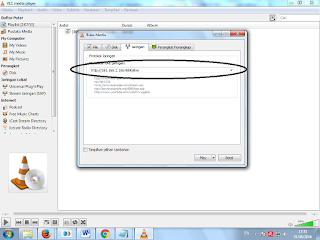 |
| tampilan VLC di PC |
2. Utk fungsikan PC/Laptop sebagai webremote seperti halnya aplikasi Stbsmartclient di HP,download disini dan install Plugin FBVLC di Mozilla Firefox.
3. Download Webremote disini dan extract to (Folder Webremote), folder Webremote hasil extract di copy paste ke root flashdisk, kemudian colokkan ke receiver.
4. Jalankan Mozilla firefox, dan di bar address isi alamat url sprti ini 192.168.xxx.xxx:9890 (xxx.xxx diisi IP Reciever) tekan enter.
Pengaturan di RX, (saya coba pake AZZPLAY WIFI)
1. Menu >> Setting >> Network Setup >> Pastikan Link Typenya Wifi Network, lalu pilih Config >>
2. Connectkan Wifi, pilih link
3. Pilih more, disamping link akan muncul tulisan IP Address 192.168.xxx.xxx . itulah IP Reciever Anda yang dimaksud pada point sebelumnya
 |
| tampilan IP Reciever diatas adalah 192.168.2.106 |
 |
| tampilan menu Webserver di Reciver Azplay |
SILAHKAN MENCOBA



Gan bisa digunakan di jaringan wifi yang berbeda gak ?? Apa hrus konek di wifi yang sama...
ReplyDelete